Trong thời đại công nghệ hiện đại, việc sử dụng ký tự độ C không chỉ là một yếu tố quan trọng trong văn bản và bảng tính, mà còn là một phần không thể thiếu trong các tài liệu chuyên ngành, báo cáo hay bất kỳ công việc văn phòng nào.
Ký tự độ C trong các ứng dụng văn bản phổ biến như Microsoft Word và Microsoft Excel giúp tạo nên tài liệu chuyên nghiệp mà còn nâng cao hiệu quả công việc hàng ngày của bạn. Hãy cùng Kí tự CHẤT tìm hiểu qua bài viết dưới đây nhé!

Ký tự độ C trong các ứng dụng văn bản giúp tạo nên tài liệu chuyên nghiệp
Nội dung chính:
Mục đích của việc sử dụng ký tự độ C
Mục đích của việc sử dụng ký tự độ C trong Microsoft Word và Excel không chỉ dừng lại ở việc biểu thị nhiệt độ, mà còn mang lại nhiều lợi ích và ứng dụng trong việc xử lý thông tin và tạo ra tài liệu chuyên nghiệp. Dưới đây là những mục đích chính của việc tích hợp ký tự độ C trong các ứng dụng văn bản và bảng tính:
Hiển thị thông tin chính xác
Ký tự độ C chủ yếu được sử dụng để biểu thị nhiệt độ theo đơn vị Celsius. Sử dụng nó giúp làm cho thông tin về nhiệt độ trở nên rõ ràng và chính xác hơn trong các bảng tính và văn bản.
Chuyên nghiệp hóa tài liệu
Việc sử dụng ký tự độ C làm cho tài liệu trở nên chuyên nghiệp hơn, đặc biệt là trong các lĩnh vực như khoa học, y học, và công nghệ nơi mà việc trình bày thông tin chính xác và dễ hiểu là rất quan trọng.
Tính nhất quán trong bảng tính
Trong Excel, sử dụng ký tự độ C giúp duy trì tính nhất quán khi làm việc với dữ liệu nhiệt độ, đồng thời giúp tự động hóa các quy trình tính toán liên quan đến nhiệt độ.
Dễ dàng đọc, phân biệt và theo dõi
Việc sử dụng ký tự độ C làm cho văn bản và bảng tính trở nên dễ đọc, giúp người đọc hoặc người xử lý dữ liệu dễ dàng nhận biết và hiểu thông tin liên quan đến nhiệt độ.
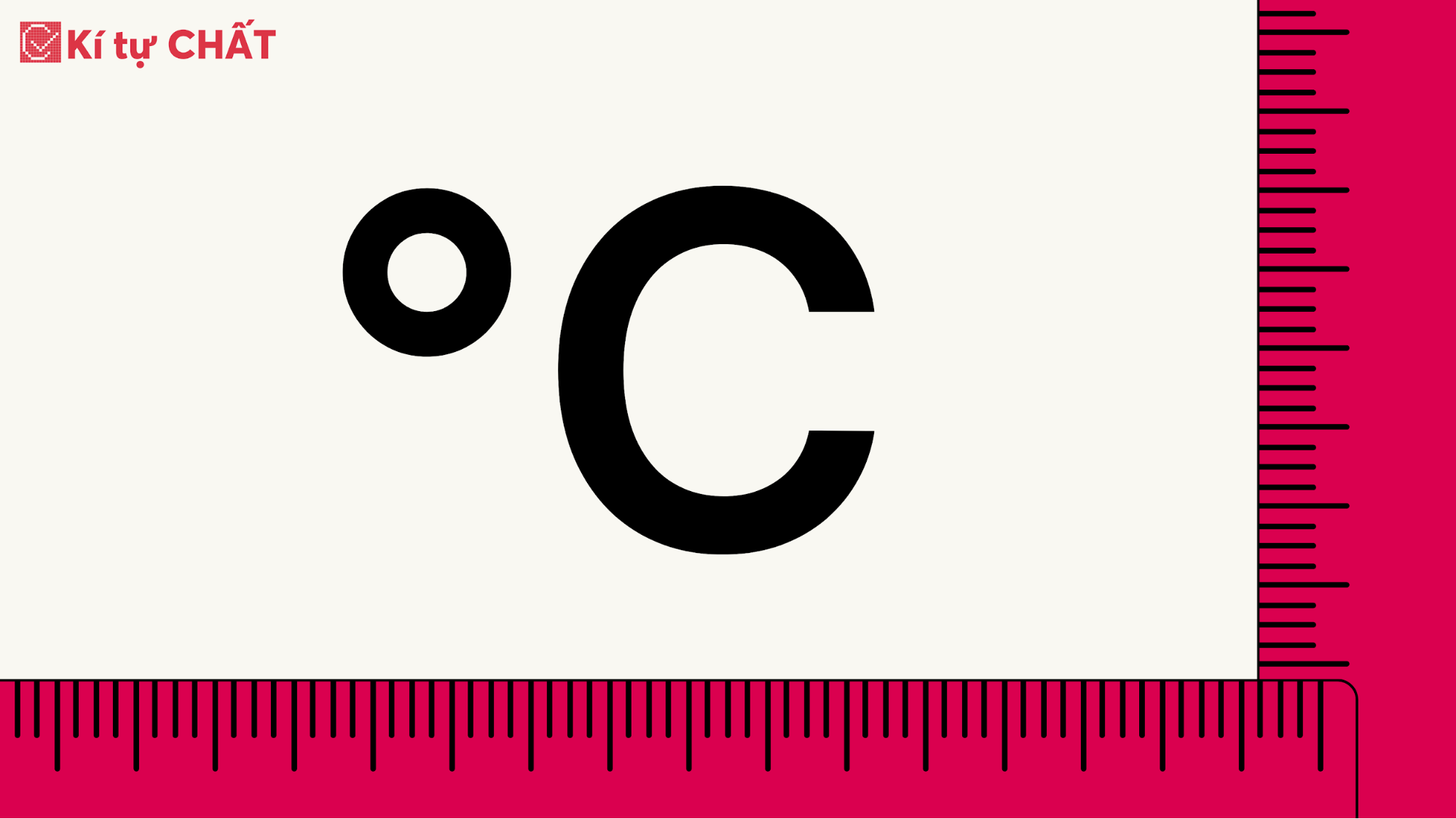
Ký tự độ C làm cho tài liệu trở nên chuyên nghiệp
Tích hợp trong các công thức tính toán
Trong Excel, ký tự độ C thường được sử dụng trong các công thức tính toán liên quan đến nhiệt độ, giúp thực hiện các phép toán và tính toán một cách chính xác.
Với những mục đích này, việc sử dụng ký tự độ C không chỉ là một cách đơn giản để biểu thị nhiệt độ mà còn là một phần quan trọng trong việc tạo ra tài liệu chuyên nghiệp và hiệu quả.
Cách viết ký tự độ C trong Word
Có một số cách đơn giản để viết ký tự độ C trong Microsoft Word. Dưới đây là ba phương pháp phổ biến:
Sử dụng Bảng mã Unicode
Bước 1: Mở văn bản Microsoft Word.
Bước 2: Chọn vị trí bạn muốn chèn ký tự độ C.
Bước 3: Mở tab “Chèn” trên thanh công cụ.
Bước 4: Chọn “Biểu tượng” sau đó chọn “Biểu tượng ký tự”.
Bước 5: Chọn “Latin-1 Supplement” từ danh sách ký tự.
Bước 6: Tìm và chọn ký tự độ C (℃) trong danh sách.
Bước 7: Nhấn “Chèn” để thêm ký tự vào văn bản.
Sử dụng Phím tắt
Bước 1: Chọn vị trí muốn chèn ký tự độ C.
Bước 2: Nhấn tổ hợp phím “Alt” và nhập mã Unicode 2103.
Bước 3: Nhả phím “Alt” để ký tự độ C xuất hiện.
Sử dụng công cụ Chèn
Bước 1: Mở văn bản Microsoft Word.
Bước 2: Chọn vị trí bạn muốn chèn ký tự độ C.
Bước 3: Mở tab “Chèn” trên thanh công cụ.
Bước 4: Chọn “Biểu tượng” và chọn “Các biểu tượng khác”.
Bước 5: Chọn “Ký tự” và tìm kiếm ký tự độ C (℃) trong danh sách.
Bước 6: Nhấn “Chèn” để thêm ký tự vào văn bản.
Những cách này giúp bạn dễ dàng chèn ký tự độ C vào văn bản của mình mà không cần phải nhớ mã Unicode hoặc thực hiện nhiều bước phức tạp. Chọn phương pháp phù hợp với bạn để làm cho công việc biểu thị nhiệt độ trở nên nhanh chóng và thuận tiện.
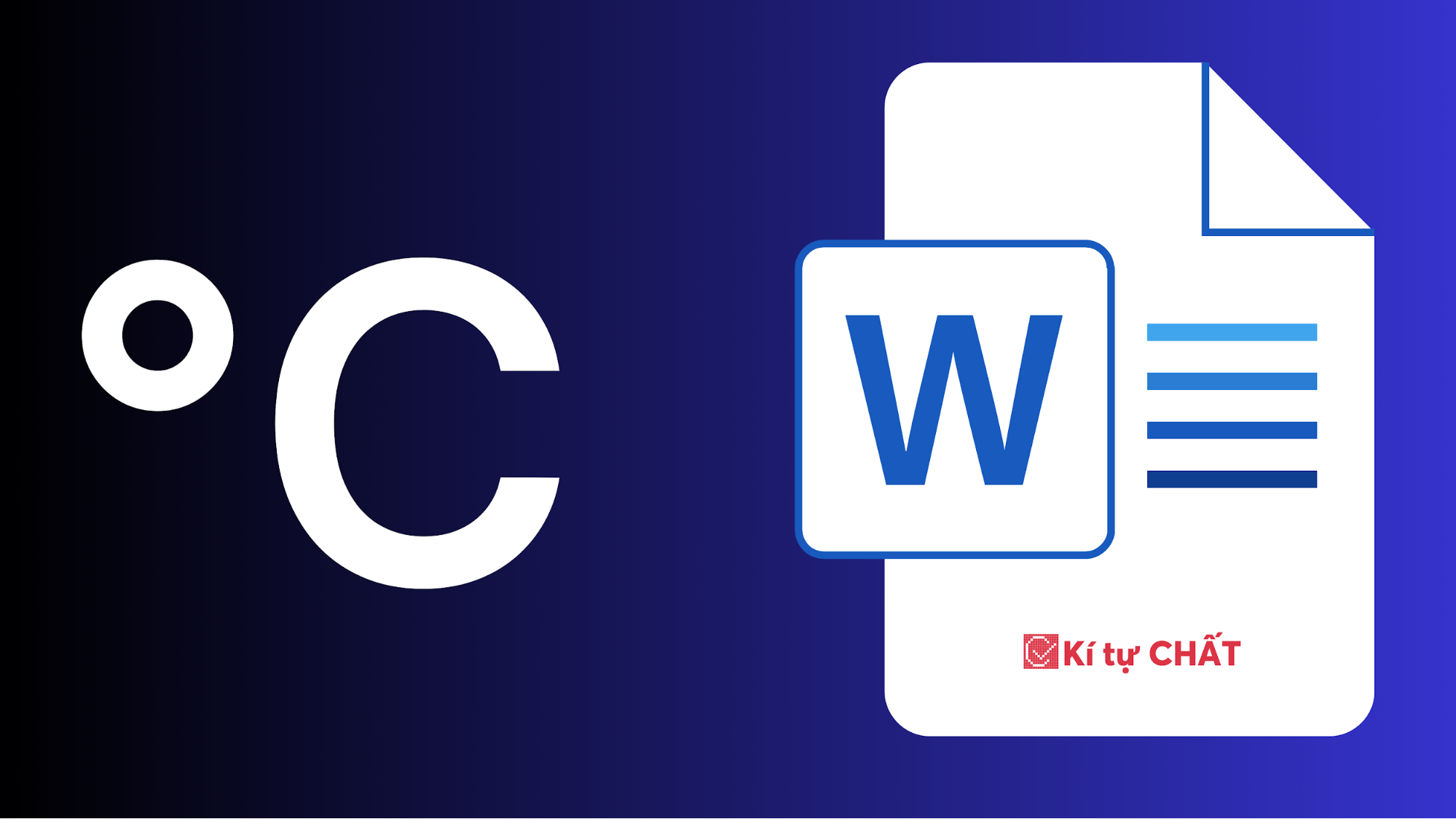
Giúp bạn dễ dàng chèn ký tự độ C vào văn bản
Cách viết ký tự độ C trong Excel
Việc viết ký tự độ C trong Microsoft Excel có thể được thực hiện một cách dễ dàng trong các ô văn bản và có thể được tích hợp vào các công thức tính toán. Dưới đây là một số những cách phổ biến:
Chèn ký tự độ C trong ô
Bước 1: Mở bảng tính Excel.
Bước 2: Chọn ô mà bạn muốn chèn ký tự độ C.
Bước 3: Gõ ký tự “℃” trực tiếp từ bàn phím và nhấn Enter.
Sử dụng định dạng ô
Bước 1: Chọn ô hay dãy ô mà bạn cần định dạng.
Bước 2: Nhấn chuột phải và chọn mục “Định dạng ô.”
Bước 3: Chọn “Số” từ menu bên trái và sau đó chọn “Tùy chọn định dạng số.”
Bước 4: Trong hộp thoại, chọn “Tùy chọn” và chọn “℃” từ danh sách.
Sử dụng biểu tượng ký tự
Bước 1: Chọn ô cần chèn ký tự độ C.
Bước 2: Mở tab “Chèn” trên thanh công cụ.
Bước 3: Chọn “Biểu tượng” và chọn “Biểu tượng ký tự.”
Bước 4: Tìm và chọn ký tự độ C (℃) trong danh sách.
Những cách này giúp bạn chèn và sử dụng ký tự độ C một cách linh hoạt trong Excel, dù là để biểu thị nhiệt độ trong bảng tính hay làm cho công thức tính toán trở nên dễ đọc và hiểu. Chọn phương pháp phù hợp với nhu cầu và công việc của bạn để tối ưu hóa quá trình làm việc trong Excel.
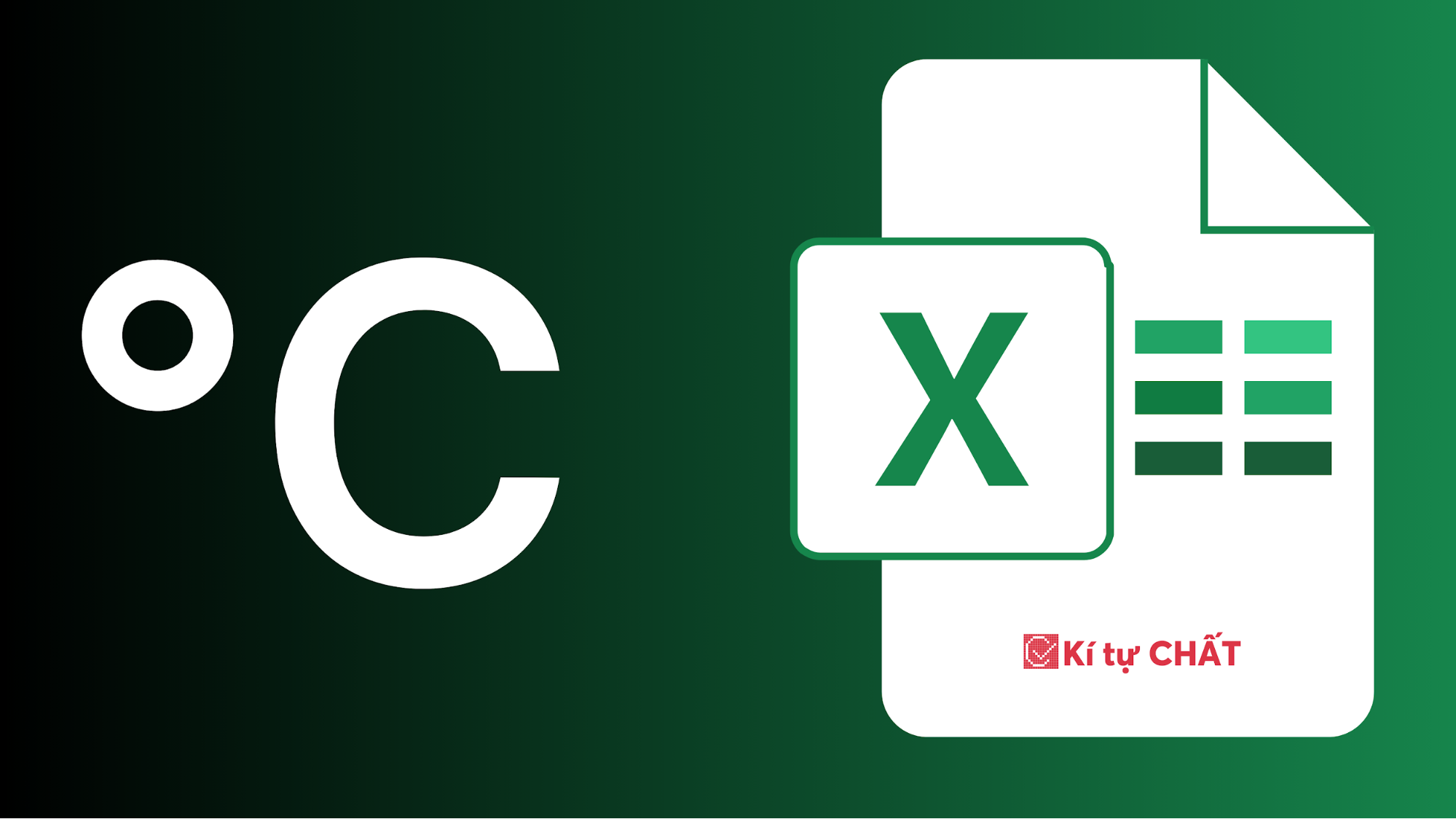
Sử dụng ký tự độ C một cách linh hoạt
Lưu ý khi thực hiện viết ký tự độ C
Khi chia sẻ tài liệu có chứa ký tự độ C, hãy đảm bảo rằng font được sử dụng hỗ trợ ký tự độ C để tránh sự thay đổi không mong muốn trong hiển thị.
Đối với Word và Excel, đảm bảo bạn đang sử dụng phiên bản phần mềm tương thích để tránh vấn đề không tương thích hoặc thiếu tính năng.
Trong Excel, khi sử dụng ký tự độ C trong công thức, hãy chắc chắn rằng bạn đã áp dụng định dạng số đúng để tránh hiển thị sai kết quả.
Lời kết
Trên đây, Kí tự CHẤT đã giới thiệu đến bạn nhiều cách để chèn ký tự độ C vào văn bản của Word, đảm bảo rằng bạn có thể sử dụng chúng hiệu quả với mọi loại tài liệu. Đối với các ứng dụng khác thuộc bộ Microsoft Office 365 như Excel và PowerPoint, bạn cũng có thể thực hiện những bước tương tự. Mong rằng những gợi ý trên sẽ giúp bạn tiết kiệm thời gian và làm việc hiệu quả hơn khi soạn thảo tài liệu.
>>>> Xem thêm: Kí tự đặc biệt chữ x tạo tên cực đẹp